如何在Excel中输入带方框的身份证号?
1、打开一个工作簿,在B5单元格中输入一串身份证号
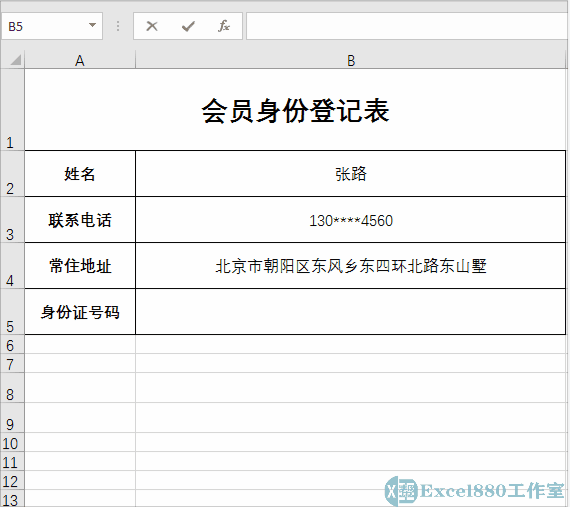
2、切换至第2个工作表,在其中制作18个背景颜色为白色的方框单元格
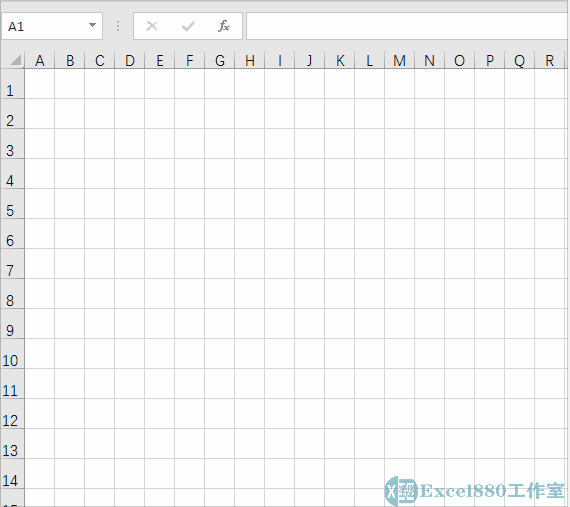
3、复制制作好的18个方框单元格,将其粘贴至第3行,并按【Delet】键,删除里面的数字
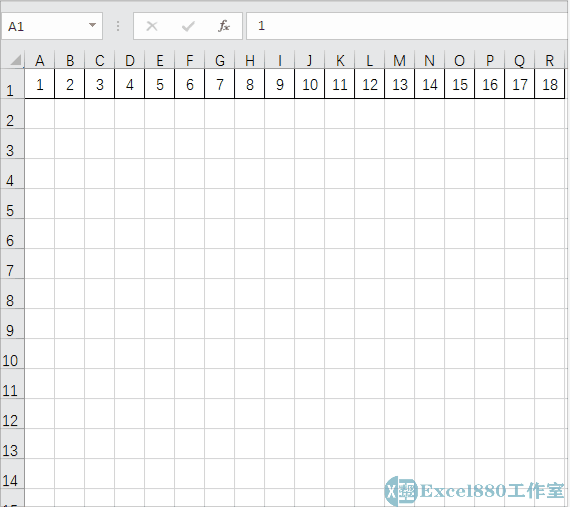
4、选择A3:R18单元格区域,在编辑栏中输入一个公式:=MID(Sheet1!$B$5,Sheet2!A1,1),按【Ctrl+Enter】组合键确认,即可将第1个工作表B5单元格中的身份证号码逐一拆分至第2个工作表内,
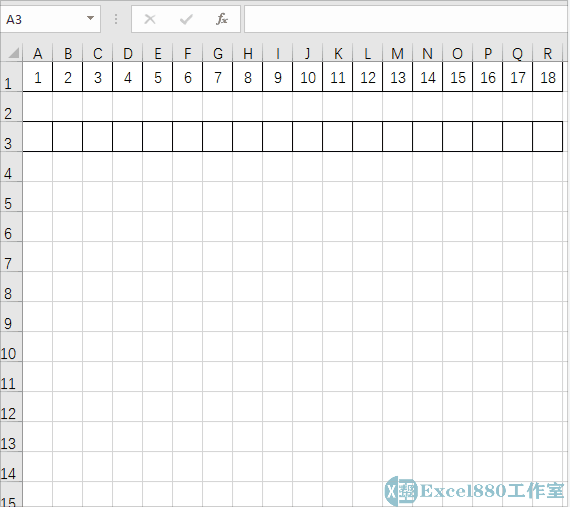
5、选择并复制这18个方框单元格,切换至第1个工作表,选择B5单元格,单击鼠标右键,在弹出的快捷菜单中选择“选择性粘贴”|“其他粘贴选项”下方“链接的图片”按钮,将18个方框单元格转变为链接图片,
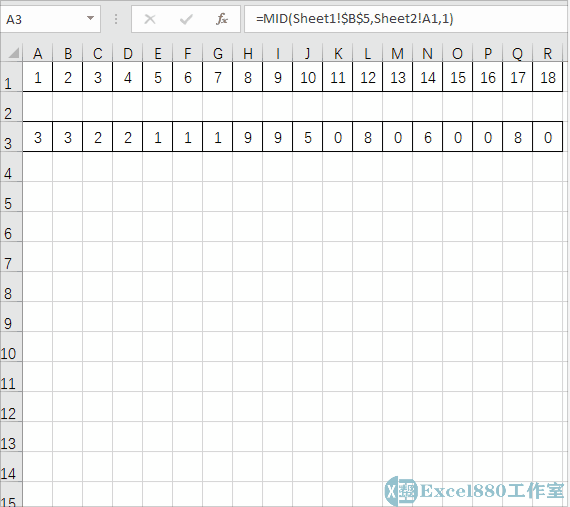
6、拖曳链接图片四周的控制柄,调整图片大小

7、最后,在B5单元格中重新输入一串身份证号,检验制作的方框是否能同步联动,

声明:本网站引用、摘录或转载内容仅供网站访问者交流或参考,不代表本站立场,如存在版权或非法内容,请联系站长删除,联系邮箱:site.kefu@qq.com。
阅读量:66
阅读量:39
阅读量:191
阅读量:162
阅读量:164